1、打开photoshop后,新建一个文件(快捷方式CTRL+N,尺寸根据情况自己定义),然后置入一张图片。
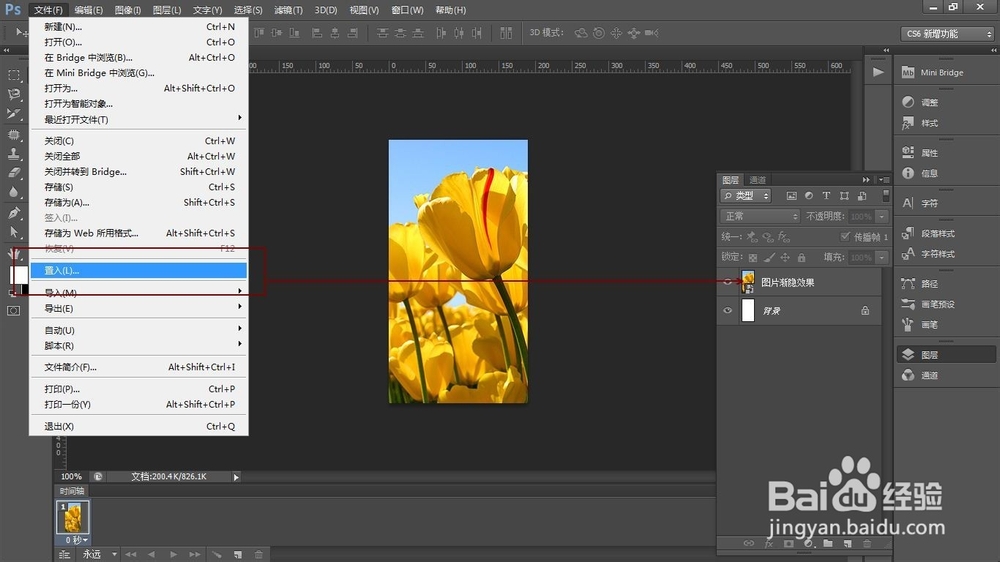
2、打开时间轴面板,开始创建帧动画,在这里说明一下,一般情况,时间轴的面板是默认隐藏的,打开方式,就是在菜单栏的窗口,下拉菜单中找到时间轴就可以了。创建帧动画,即默认有一帧,更改帧显示的时间,这里选择永远显示,然后我们点击新建一帧,同样,显示时间为永远显示,这样在时间轴上就有两帧了。这里我们制作的是图片的渐隐效果,最终的目的就是让置入的这张图片不显示,所以直接选择时间轴上的第二帧,然后看图层面板,关闭图片前的小眼睛,隐藏图层。
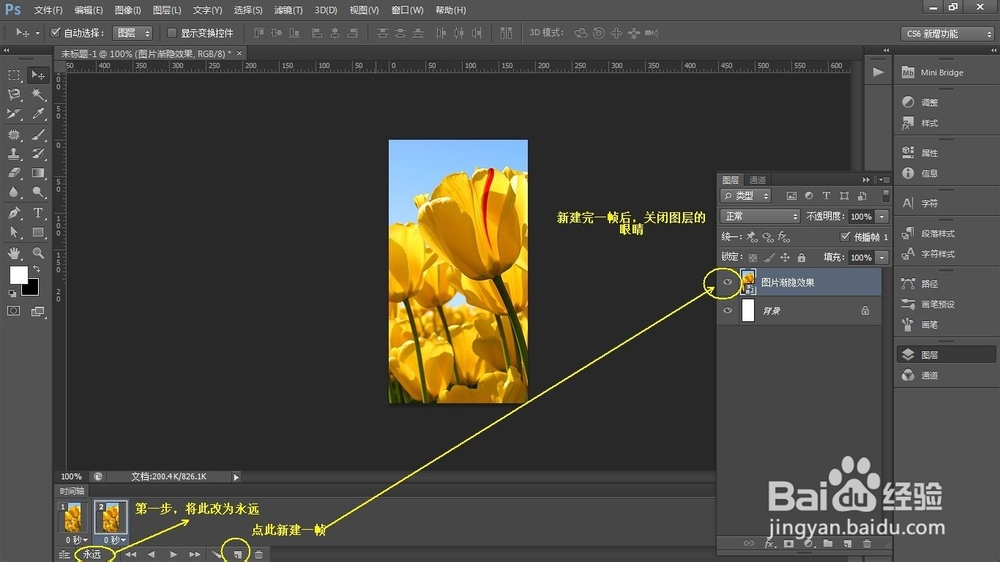
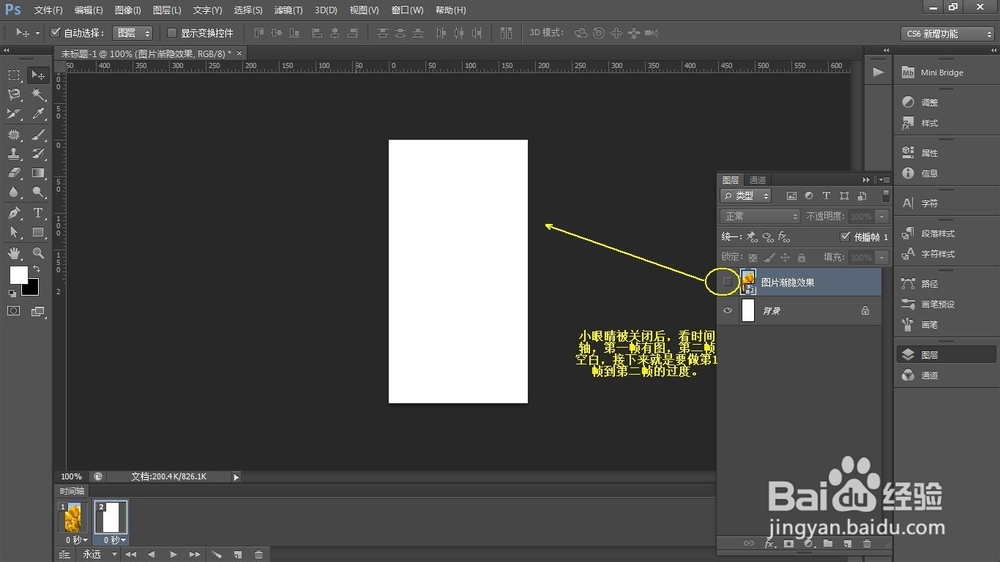
3、接下来,就是做帧之间的过渡了,这个很简单,我使用的是photoshop CS6,其他的版本应该差别不大,点击过渡按钮,如图,直接设置过渡
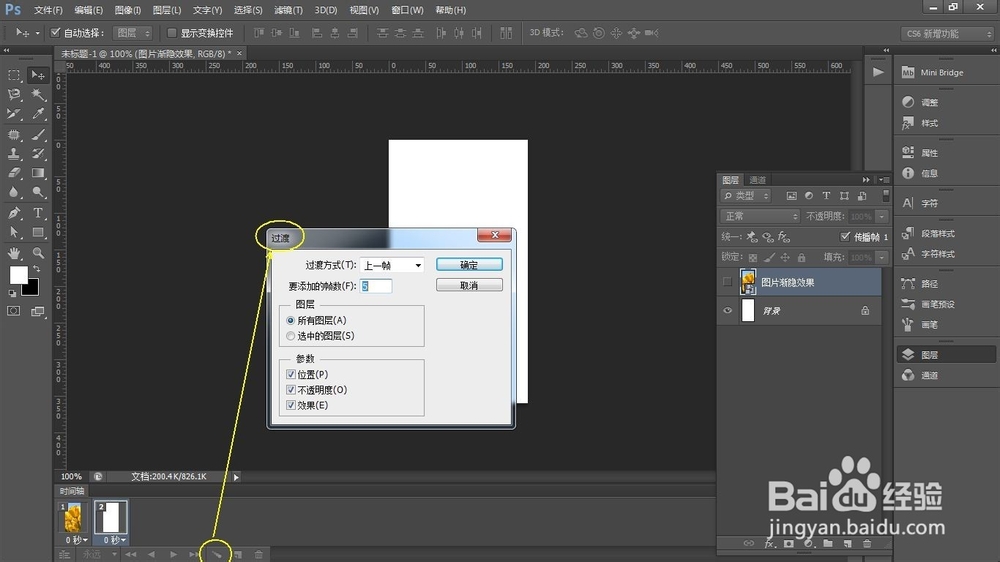
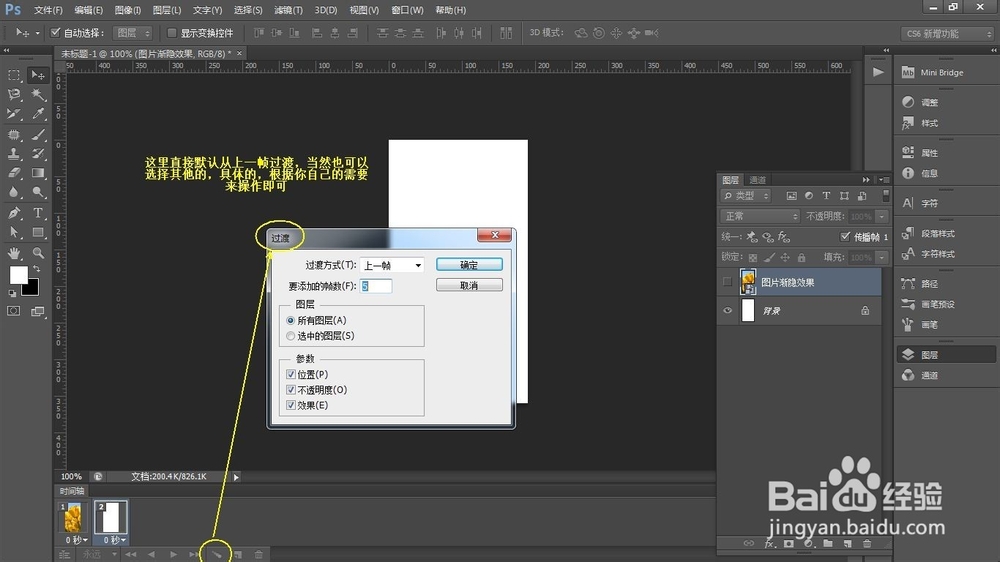
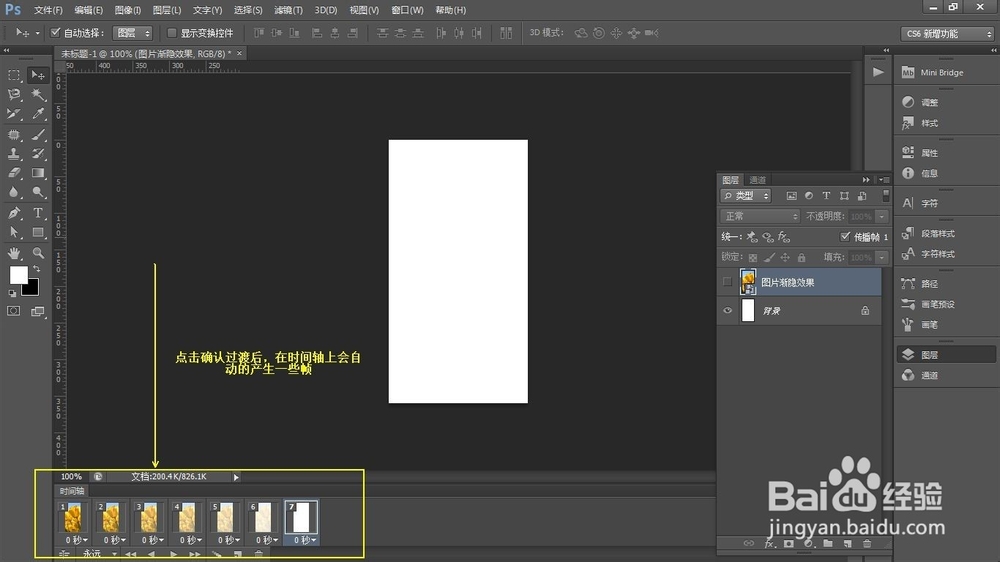
4、设置完毕过渡,可以预览看下效果
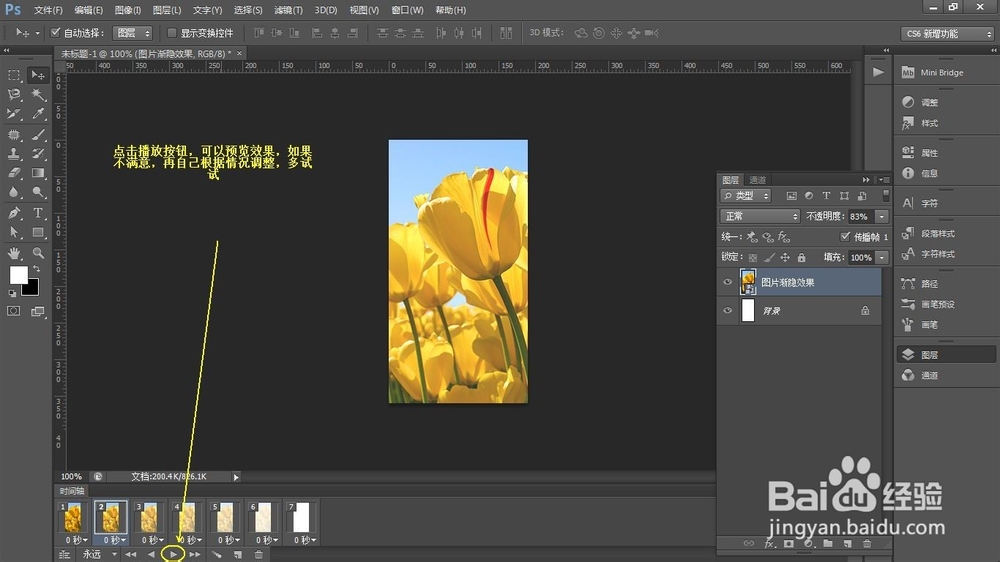
5、存储图片,快捷键ctrl+shift+alt+s,这里注意,存储的时候,选择存储为gif图片,选择可感知。
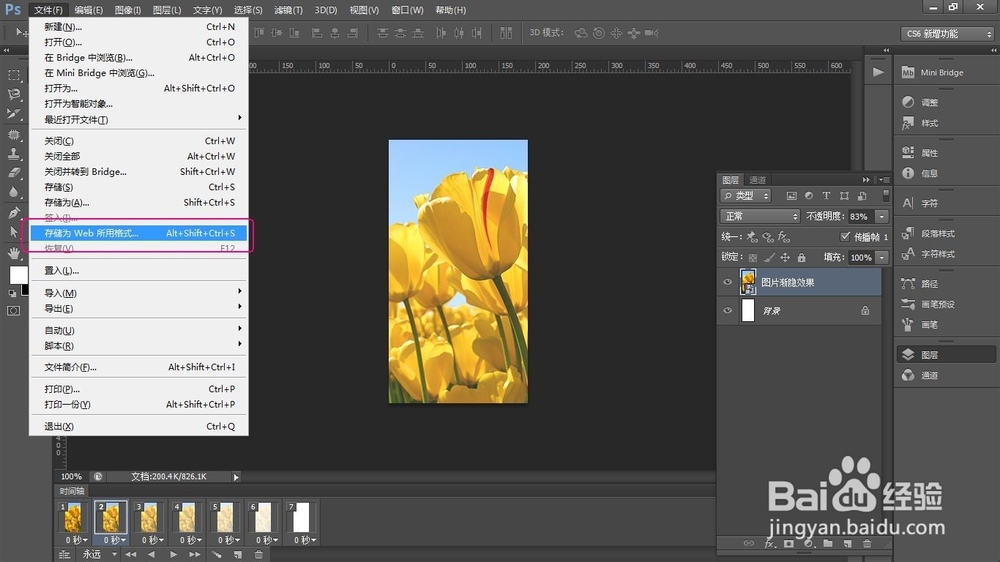
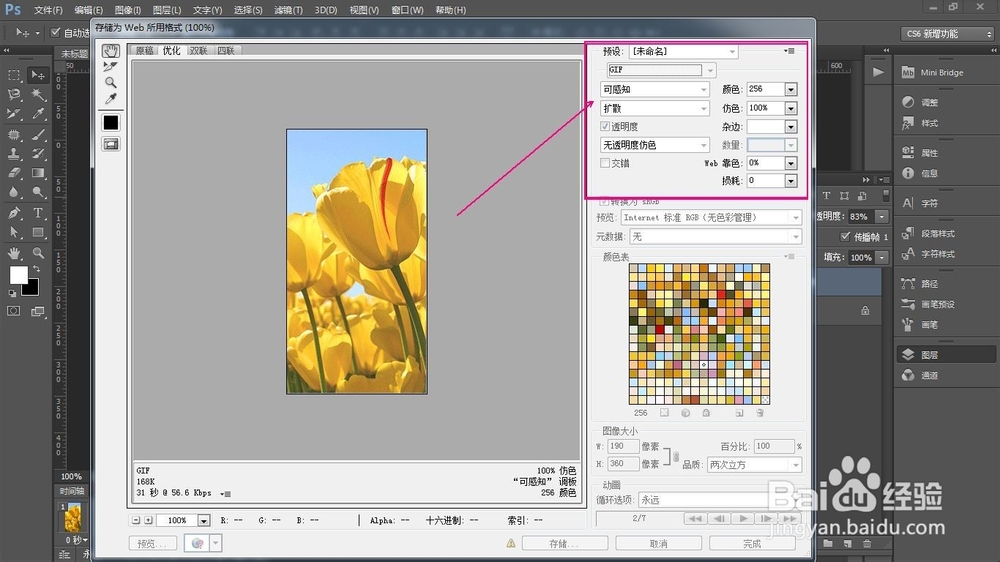
6、最后图片效果。这里只说明了一种方法,具体的还是要多做练习。

